Bir uygulamadan diğerine içerik kopyalayıp yapıştırmaya çalışırken “Üzgünüz, pano ile manipülasyona izin verilmiyor” hata mesajıyla karşılaşmış olabilirsiniz. Bu, özellikle panoyu iş veya kişisel görevler için sık sık kullanıyorsanız sinir bozucu bir sorun olabilir.
Bu sorun sıklıkla meydana gelmez, ancak hızlı bir şekilde düzeltmenin birkaç yolu vardır.
“Üzgünüz, pano ile manipülasyona izin verilmiyor” ne anlama geliyor?
“Üzgünüz, pano manipülasyonu yasaklandı” hata mesajı genellikle güvenlik ayarları nedeniyle Mac’inizde bir uygulamadan diğerine içerik kopyalayamayacağınız veya yapıştıramayacağınız anlamına gelir. Bu ayarlar pano kullanımını kısıtlar.
Bu hata mesajı, bir uygulamanın Mac’inizi kontrol edememesi veya başka bir işlemin panonuzu kullanması gibi çeşitli nedenlerle görünebilir.
Bu hata mesajı, metin veya görüntü kopyalama ve yapıştırma gibi panoya dayanan belirli görevleri veya iş akışlarını gerçekleştirmenizi engelleyebilir. Bazı durumlarda, içeriği kopyalamak veya yapıştırmak için klavye kısayollarını veya içerik menüsü seçeneklerini kullanmaya çalıştığınızda da hata mesajı görüntülenebilir.
Sorun nasıl çözülür?
Mac’inizde “Üzgünüz, pano ile işlem yapılmasına izin verilmiyor” hatasıyla karşılaşıyorsanız, sorunu çözmek için atabileceğiniz bazı adımları aşağıda bulabilirsiniz:
Sistem Ayarlarınızı Kontrol Edin
Bu bölümde, içeriği kopyalamaya veya yapıştırmaya çalıştığınız uygulamanın Mac’i kontrol etmesine izin verildiğinden emin olun. Bu adımları izlemeniz gerekir:
- Apple simgesine tıklayın ve Ayarlar Sistem’i seçin.
- Ardından Gizlilik ve Güvenlik bölümüne tıklayın.
- “Erişilebilirlik” bölümünü seçin.
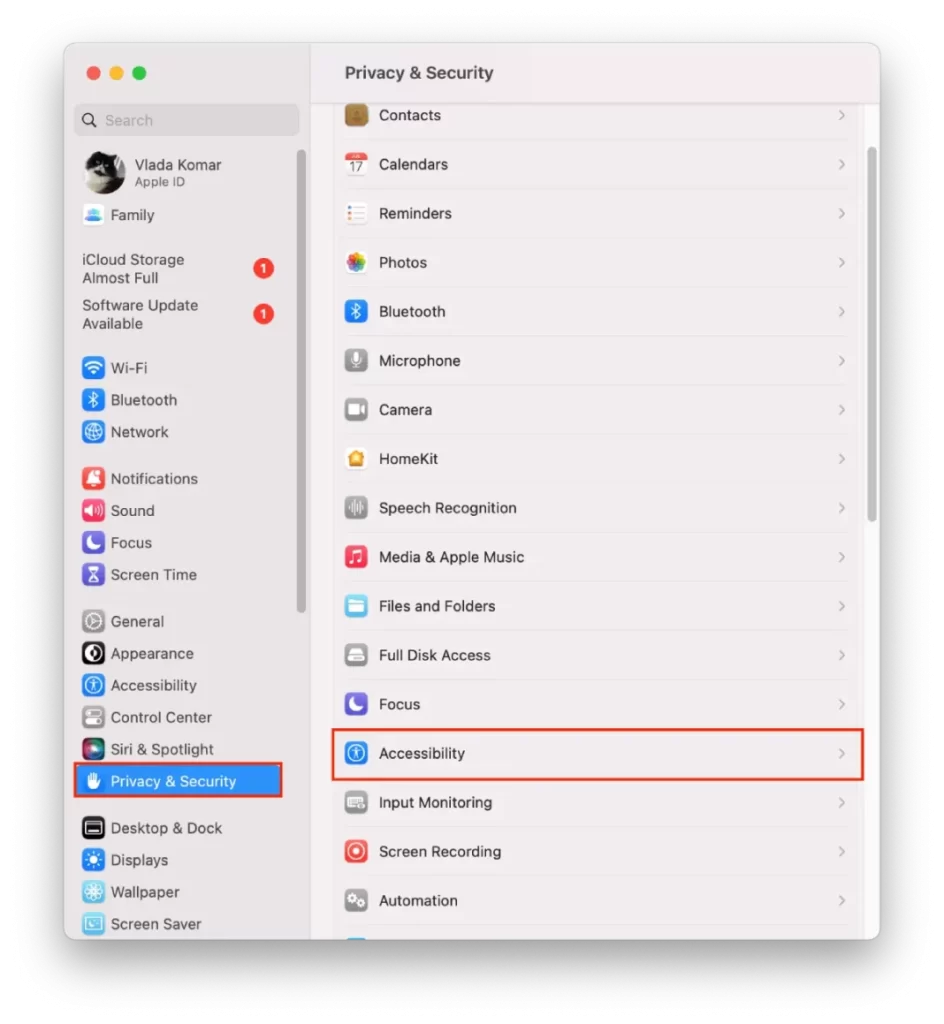
- İçeriği kopyalamaya veya yapıştırmaya çalıştığınız uygulama listede yoksa ekleyin.
- simgesine tıklayın.
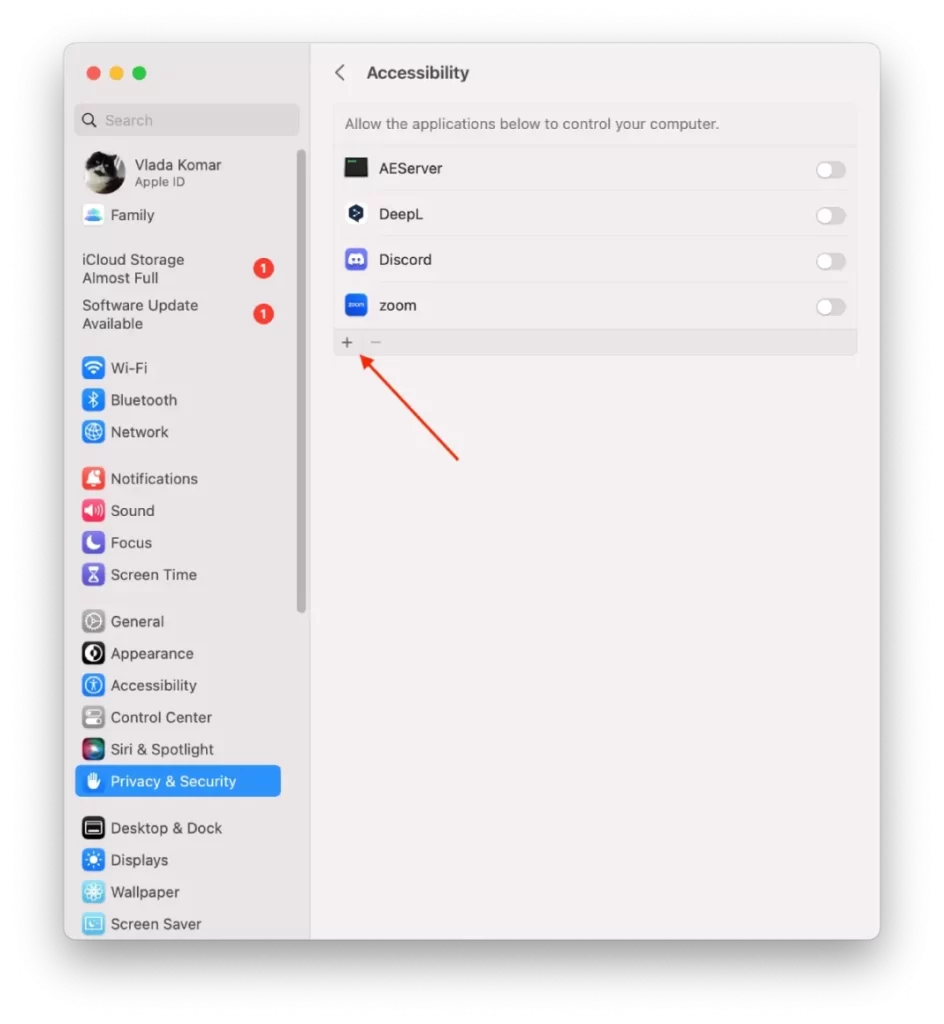
- Ardından listeden istediğiniz uygulamayı seçin ve “Aç “a tıklayın.
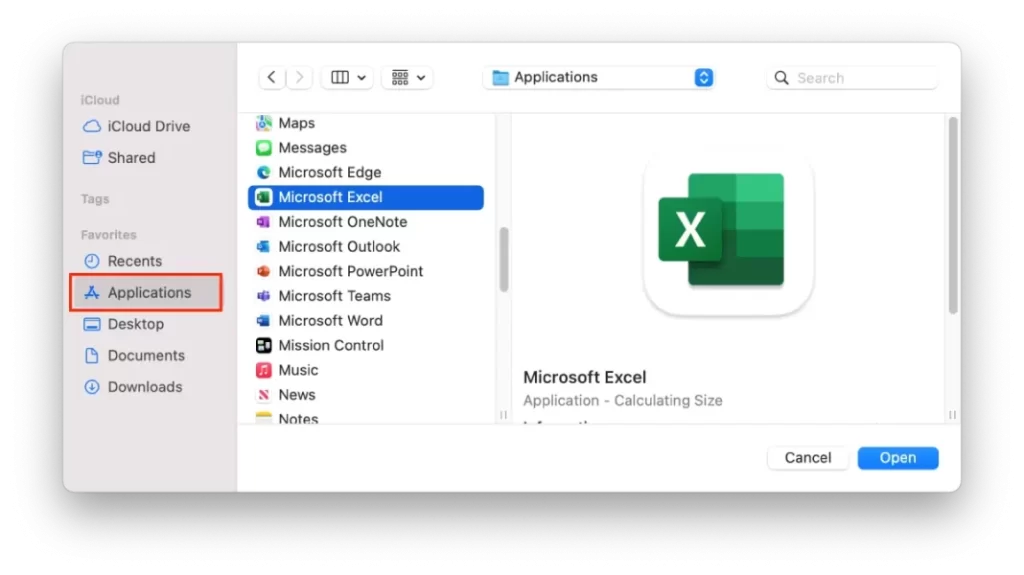
Bu, uygulamanın panonuza erişmesine ve içeriği kopyalayıp yapıştırmanıza izin verecektir.
Uygulamayı yeniden başlatın
İçeriği kopyalamaya veya yapıştırmaya çalıştığınız uygulamadan çıkın ve ardından yeniden açın. Bazen uygulamayı yeniden başlatmak, panonun düzgün çalışmasını engelleyen geçici sorunların giderilmesine yardımcı olabilir.
Etkinlik Monitörü ile ‘pboard’ sunucusunu yeniden başlatın
Mac’te “Üzgünüz, pano ile manipülasyona izin verilmiyor” hatasını düzeltmenin bir başka yöntemi de ‘pboard’ sunucusunu Etkinlik Monitörü ile yeniden başlatmaktır. İşte nasıl yapılacağı:
- “Activity Monitor” uygulamasını açın. Spotlight aramasını kullanın ve Command + Space tuşlarına basın.
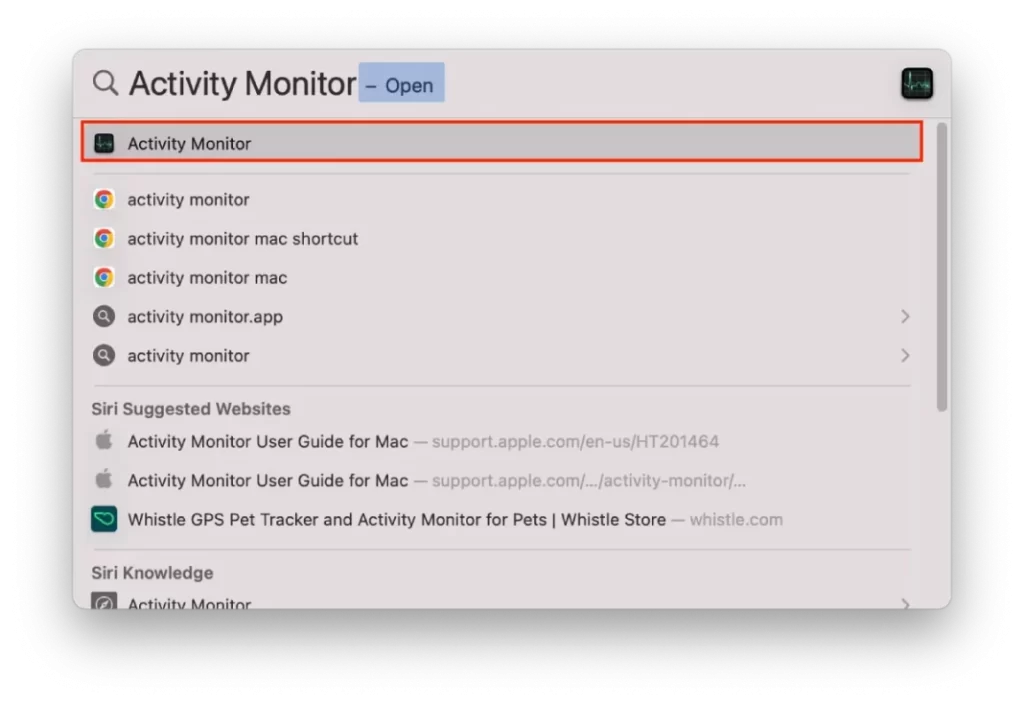
- Etkinlik Monitöründe, pencerenin sağ üst köşesindeki arama çubuğunda “pboard” ifadesini arayın.

- Bunu seçin ve ardından Etkinlik Monitörü penceresinin sol üst köşesindeki “X” simgesine tıklayın.
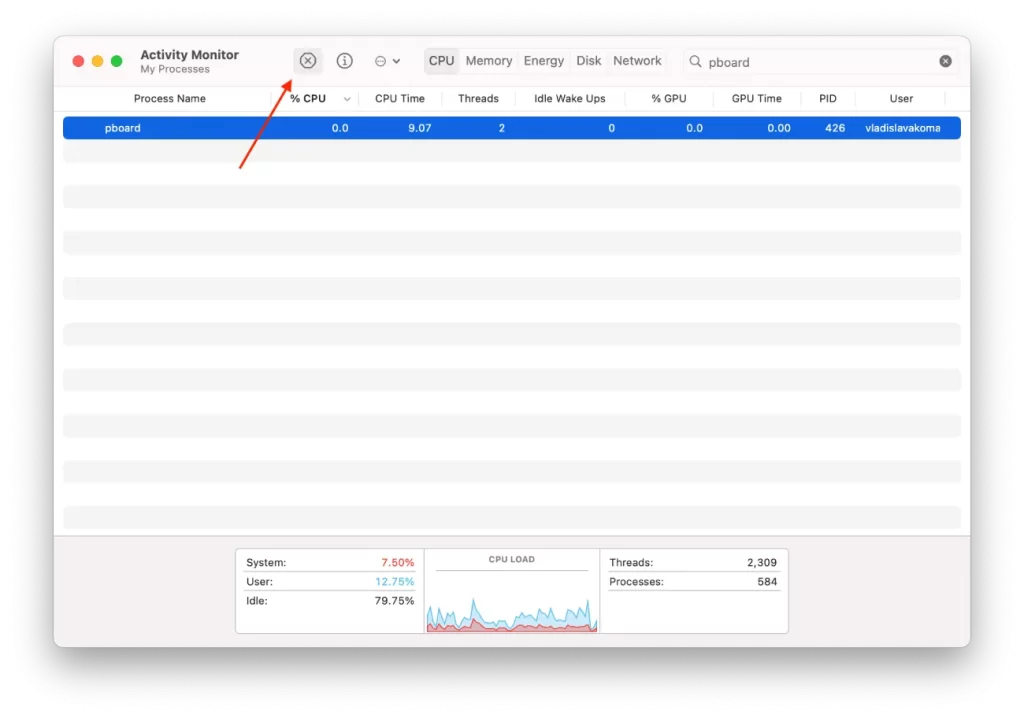
- Onaylamak için “Çıkmaya Zorla “ya tıklayın.
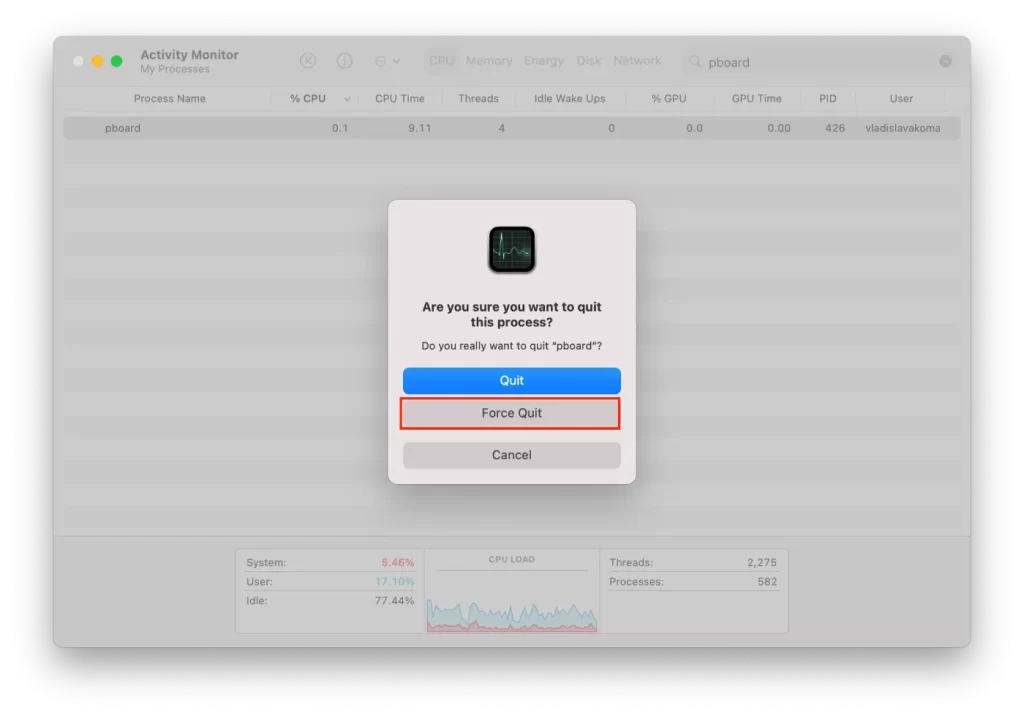
Çıkışı başarıyla zorladıktan sonra, Etkinlik Monitörünü kapatın ve tekrar kopyalayıp yapıştırmayı deneyin. Bu, “pboard” sunucusunu yeniden başlatmalı ve panonun düzgün çalışmasını engelleyen tüm sorunları gidermelidir.
‘pboard’ sunucusundan çıkmaya zorlamanın pano ile ilgili çalışan tüm işlemleri sonlandıracağını ve bunun da panoya bağlı diğer uygulamaları etkileyebileceğini unutmamak önemlidir. Bu nedenle, ‘pboard’ sunucusunu yeniden başlatmadan önce tüm uygulamaların kapatılması önerilir.
Ayrıca, sorun devam ederse, daha fazla yardım için bir Apple Destek temsilcisine veya kullandığınız uygulamanın geliştiricisine danışmanız gerekebilir.
Terminal aracılığıyla ‘pboard’ sunucusunu sıfırlama
Mac’te “Üzgünüz, pano ile manipülasyona izin verilmiyor” hatasını düzeltmenin bir başka yöntemi de Terminal üzerinden ‘pboard’ sunucusunu sıfırlamaktır. İşte nasıl yapılacağı:
- Terminal uygulamasını açın. Spotlight aramasını kullanarak Command + Space tuşlarına basın.
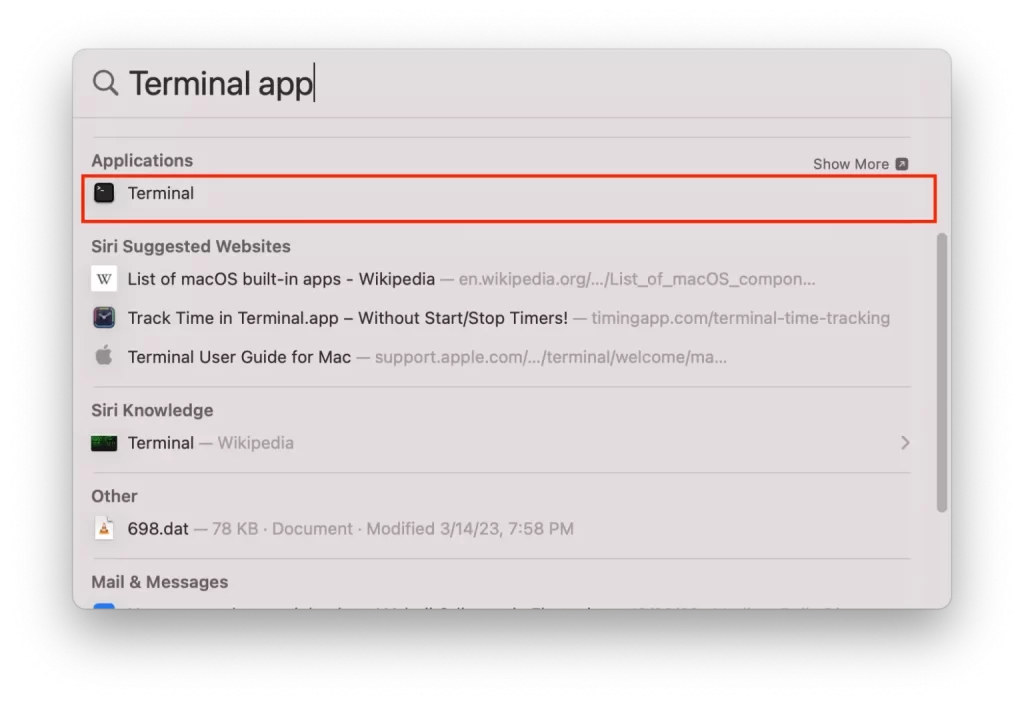
- Terminal penceresinde aşağıdaki komutu yazın: “sudo killall board“
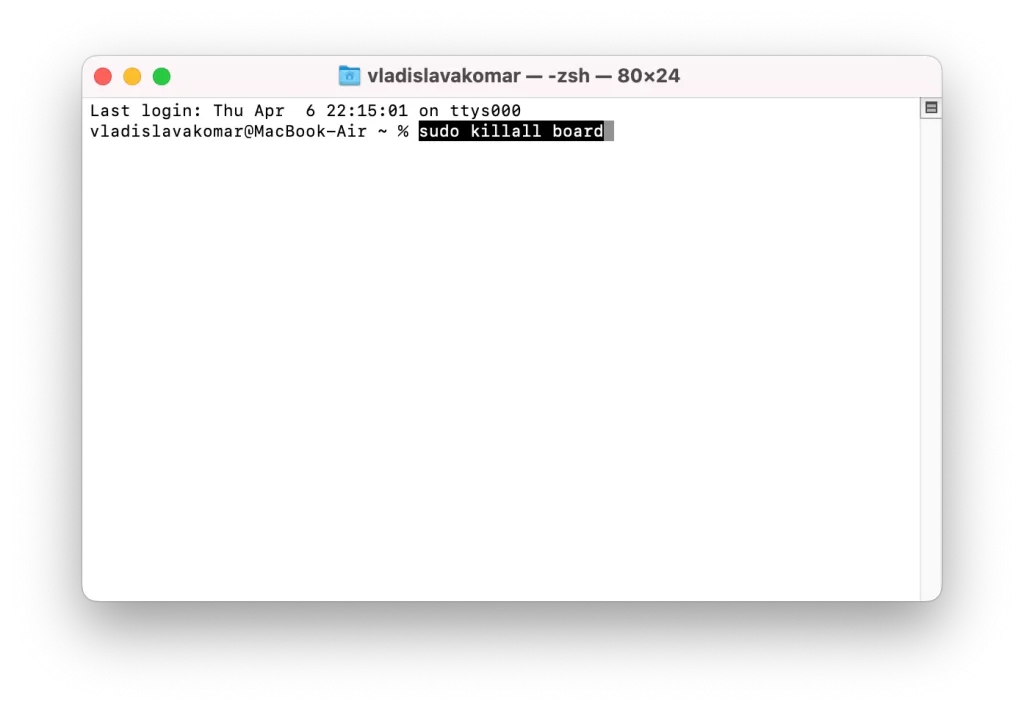
- Komutu çalıştırmak için “Return” tuşuna basın.
- Mac parolanızı girin ve Return tuşuna basın.
Terminal penceresini kapatın ve kopyalayıp yapıştırmayı tekrar deneyin. Bu işlem ‘pboard’ sunucusunu yeniden başlatmalı ve panonun düzgün çalışmasını engelleyen sorunları gidermelidir.
‘pboard’ sunucusunun sıfırlanmasının panoya dayanan diğer uygulamaları etkileyebileceğini unutmamak önemlidir, bu nedenle Terminal’deki komutları çalıştırmadan önce tüm uygulamaları kapatmanız önerilir.
Mac’inizi yeniden başlatın
Yukarıdaki yöntemlerden hiçbiri işe yaramazsa, sorunun çözülüp çözülmediğini görmek için Mac’inizi yeniden başlatmayı deneyin. Bu, panoyu veya kullanmaya çalıştığınız uygulamayı etkileyen geçici sorunların temizlenmesine yardımcı olabilir.










